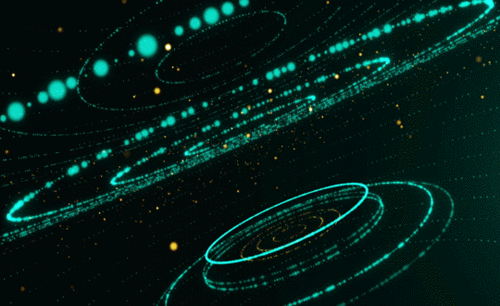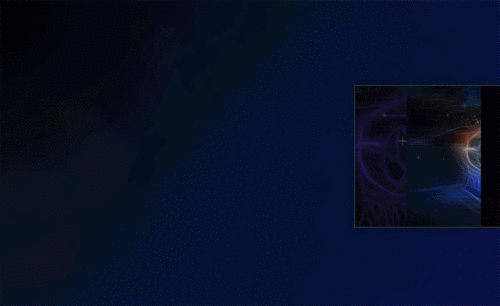动画技术
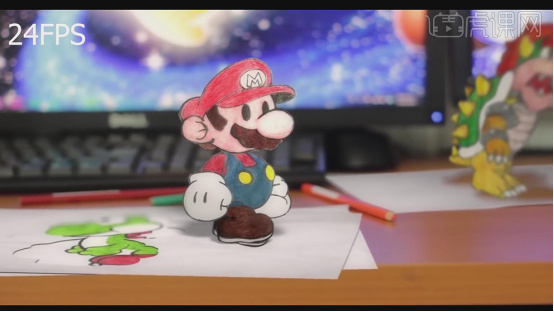
提到动画技术,我们会想到什么操作,转场特效,碎裂石化效果,素描风,这都是我们的AE动画技术。今天想为大家介绍一个相对复杂的动画技术,逐帧动画,所有我们看到的视频画面都是由一帧一阵的图像构成的,以前的黑白动画比较卡顿就是逐帧效果,而现在讲究复古,我们可以从逐帧动画入手,学习具体的操作。今天逐帧动画的内容就是将任意视频转换为60帧,主要的方法是调整合成设置的帧速率,感兴趣的小伙伴一起学习吧。
步骤如下:
1.打开软件AE,导入参考视频,将视频图层拖入新建合成打开。

2.选中合成,右键选择【合成设置】,将【帧速率】设为60,点击确定。
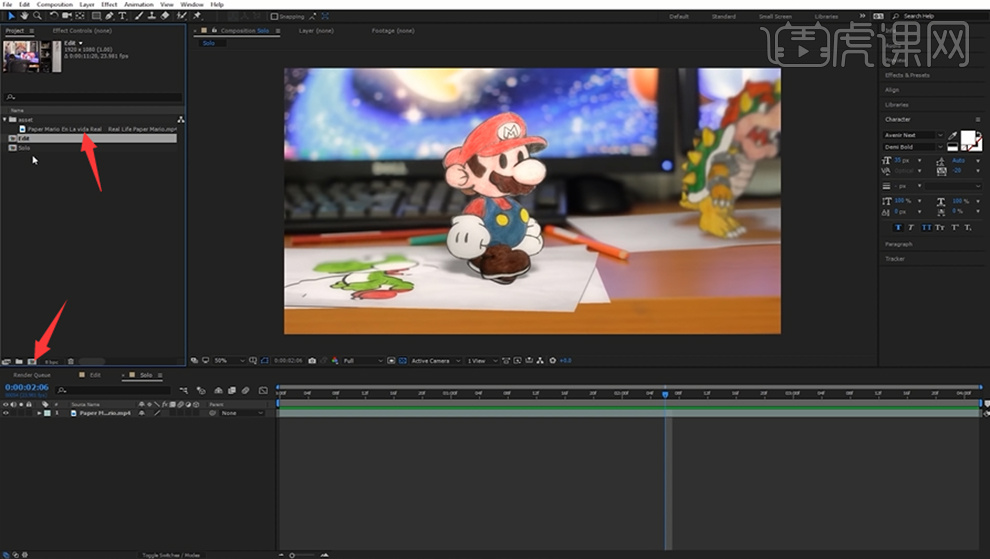
3.接着选择【帧混合】的模式,调整时间轴的位置,点击上面的【为设置了帧混合开关的所有图层启动帧混合】。
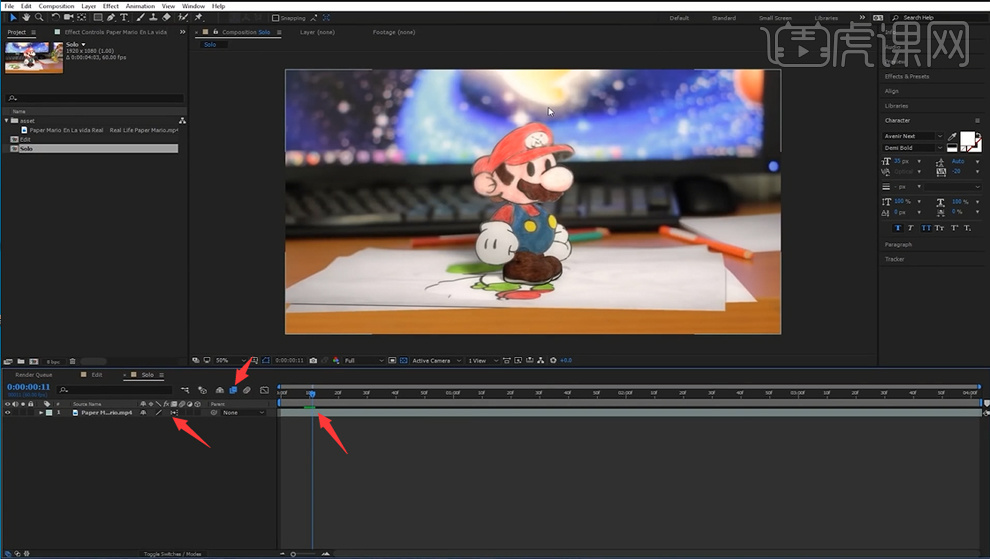
4.然后打开另一个视频的合成,同样将【合成设置】-【帧速率】设为60,打开帧混合,点击上面的【为设置了帧混合开关的所有图层启动帧混合】。
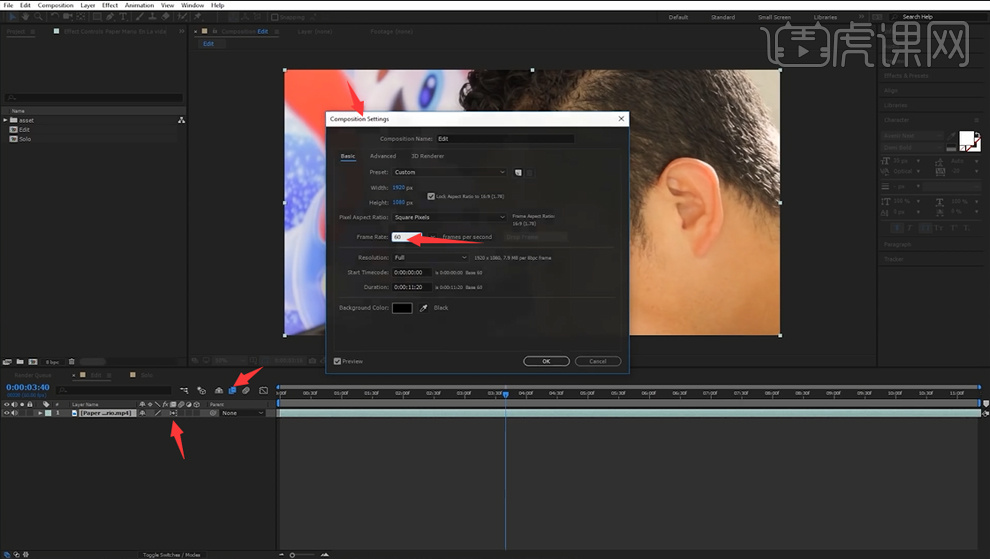
5.接着对视频的不同时间段进行显示,会发现视频的播放速度会被调整。
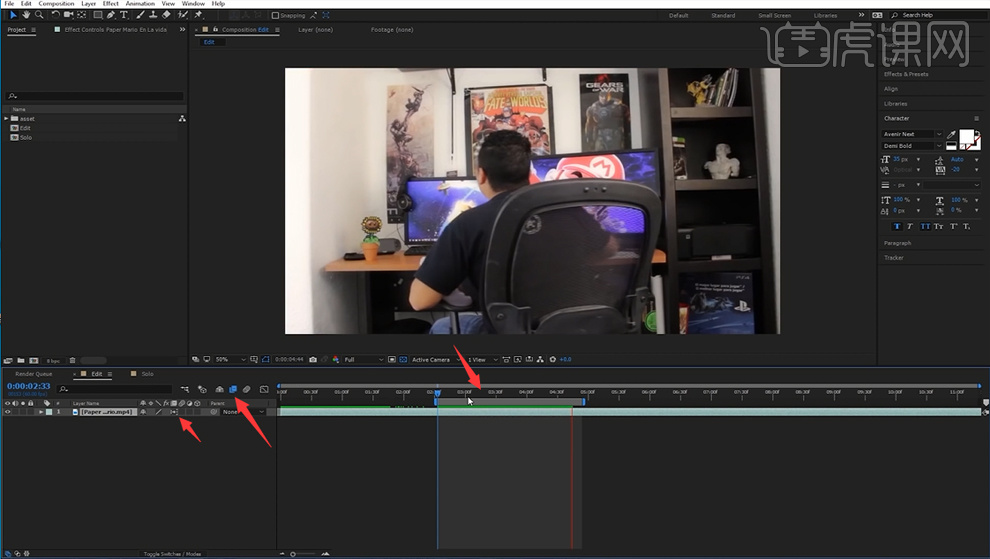
6.最终效果如图所示。
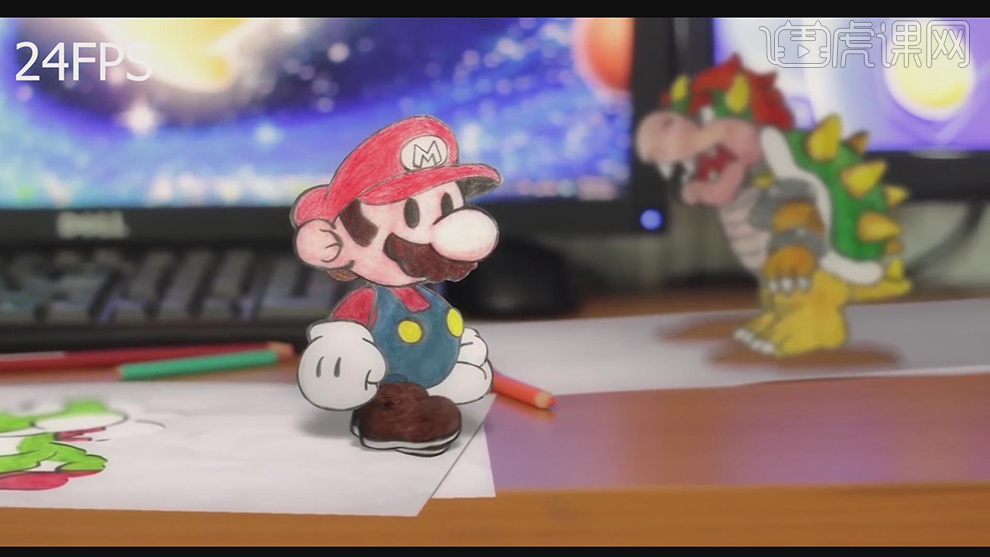
今天的动画技术学习的怎么样,我们接触了复古知识逐帧动AE画,按照上面的操作就可以创造自己的逐帧动画,还等什么,快动起手来练习吧。想要学习AE软件没有捷径,只有坚持不断练习才能更好的巩固知识。
本篇文章使用以下硬件型号:联想小新Air15;系统版本:win10;软件版本:AE(CC2018)。
各位同学大家好!今天,我要给大家分享的是关于AE动画技术。首先,我们需要先来了解一下什么是AE软件。这里,我给大家进行一下科普:AE软件全称是Adobe After Effects,它和PS、Ai一样,都是由Adobe公司推出的软件。而AE是一款功能非常强大的后期视频处理软件,它可以用于电影、录像、DVC 和 Web 的动画图形和视觉效果制作等多个工作领域。今天,我就给大家分享一下关于AE动画技术案例,感兴趣的同学一起来看看吧!
步骤如下:
1.本课主要内容具体如图所示。

2.按【Ctrl+N】新建合成,设置时间为5秒,按【Ctrl+Y】新建固态层,设置【Name】为form,右击选择【重命名】输入form。选择【Effect——RG Trapcode——Form】,新建Camera,在空白处点击右键选择【New——Camera】,选择35mm,单击【OK】。
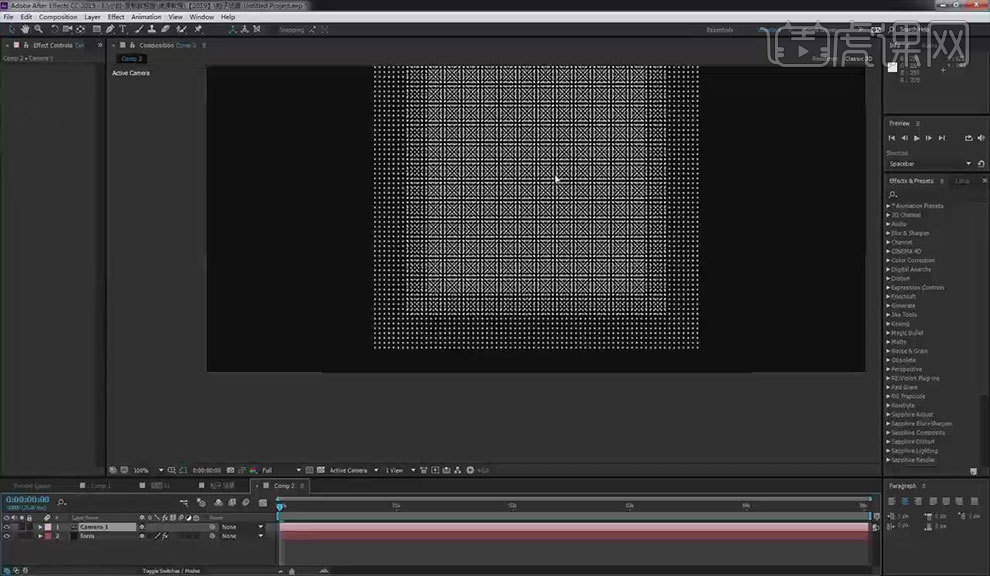
3.选择【Base Form】选择【Sphere-Layered】,设置【Sphere Layers】为5,XYZ轴为1420,X轴为411,Y轴为1,【位置】为640和774。
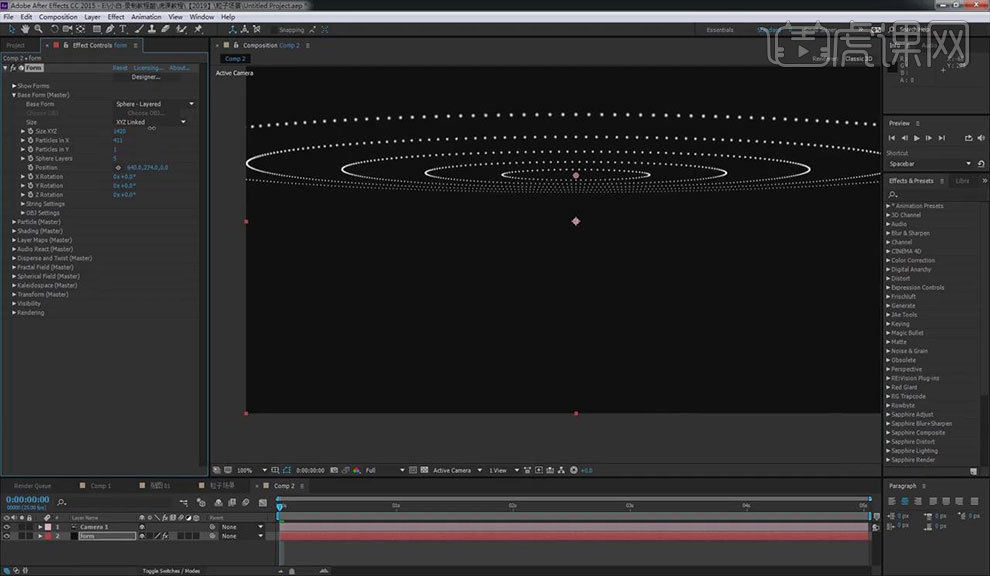
4.选择Master,设置【数量大小】为100,X轴为1507,设置【颜色】为薄荷绿,【混合模式】为add,如效果图所示。
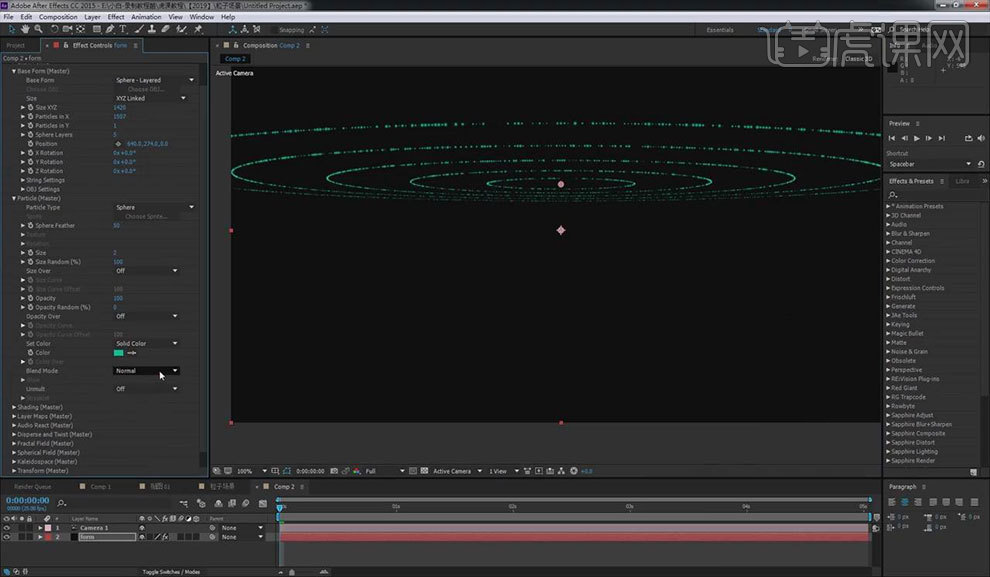
5.设置镜头如效果图所示,按【Ctrl+Y】新建固态层,设置【Name】为form1,右击选择【重命名】输入form1。选择【Effect——RG Trapcode——Form】,选择【Base Form】选择【Sphere-Layered】。设置【Sphere Layers】为1,XYZ轴为500,X轴为440,Y轴为1,【位置】为640和585。
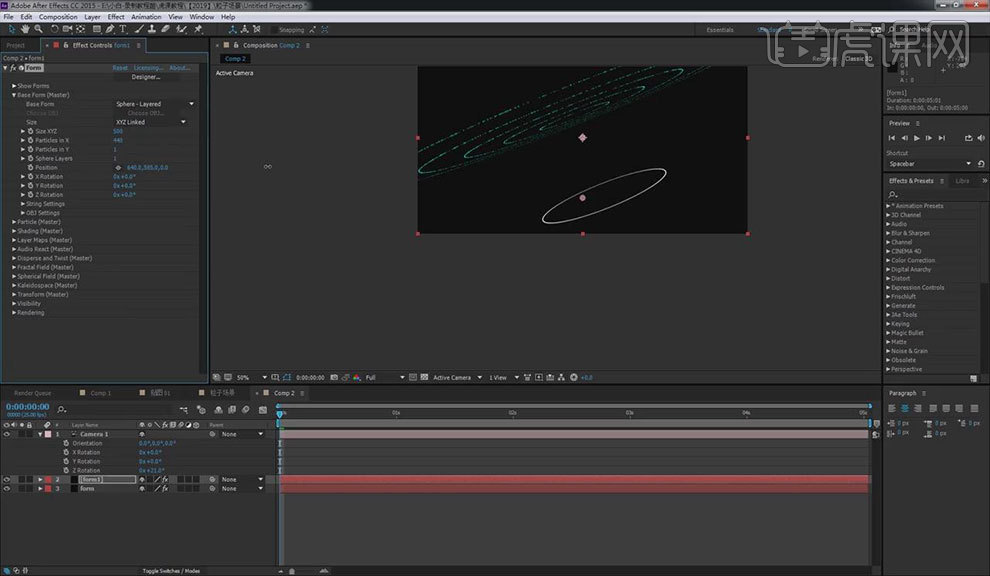
6.选择Master,设置【颜色】为薄荷绿,【混合模式】为add,设置【大小】为87,X轴为988。按【Ctrl+D】复制图层,设置第一层的大小要小于第二层的大小,设置【颜色】为橙色。设置【Sphere Layers】为3,X轴为361。
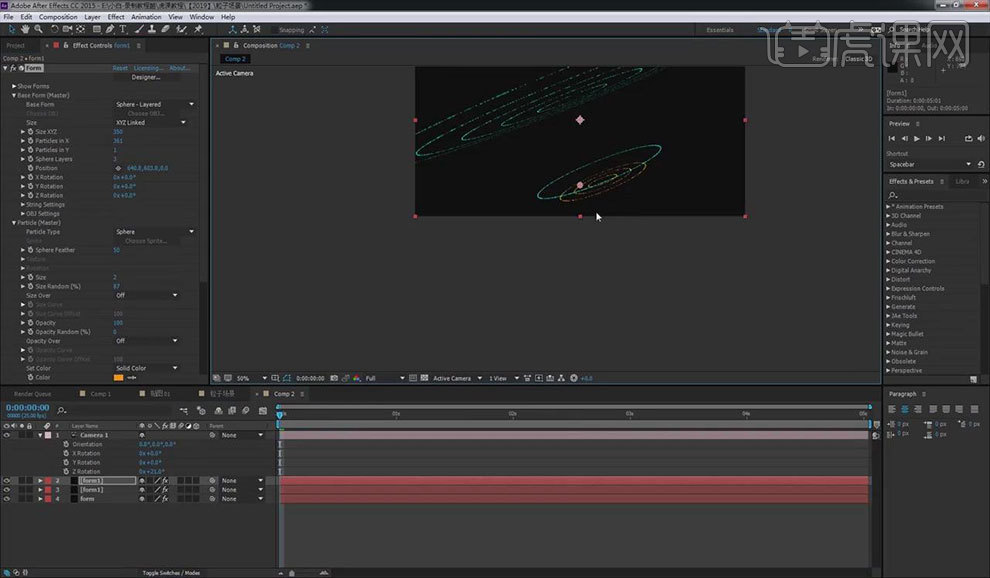
7.选择第二个【Form1】设置随机值为20,按【Ctrl+D】复制图层,设置X轴为397,【位置】为640和612,【大小】为97。按【Ctrl+D】复制图层,设置【位置】为579。按【Ctrl+D】复制图层,设置XYZ轴为880。
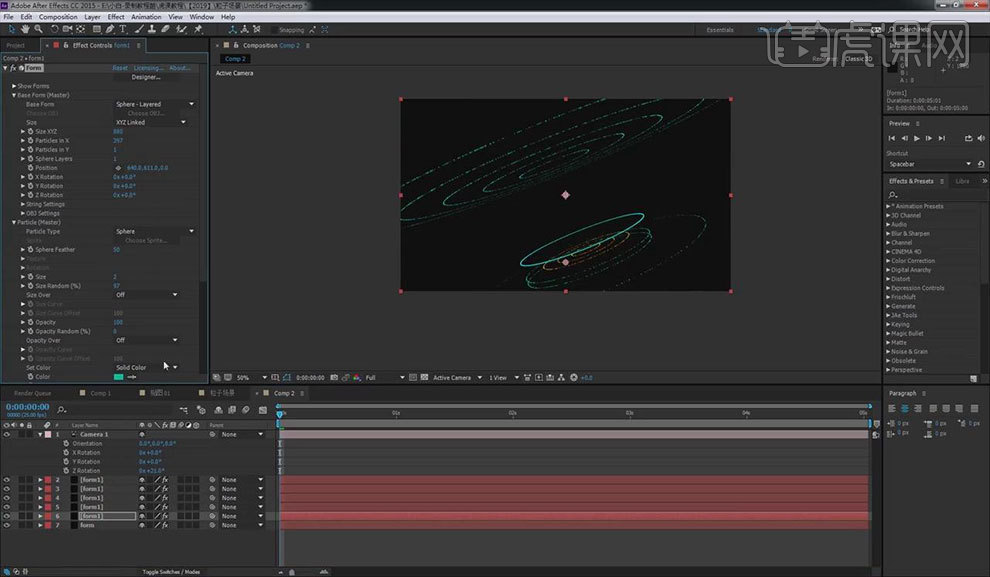
8.按【Ctrl+D】复制图层,设置XYZ轴为970,按【Ctrl+Y】新建固态层,输入【Name】为baowei,单击【OK】。选择【Effect——RG Trapcode——Form】,单击【独显】,选择【Base Form】选择【Sphere-Layered】。设置【Sphere Layers】为1,设置XYZ轴为2240,X轴为1。
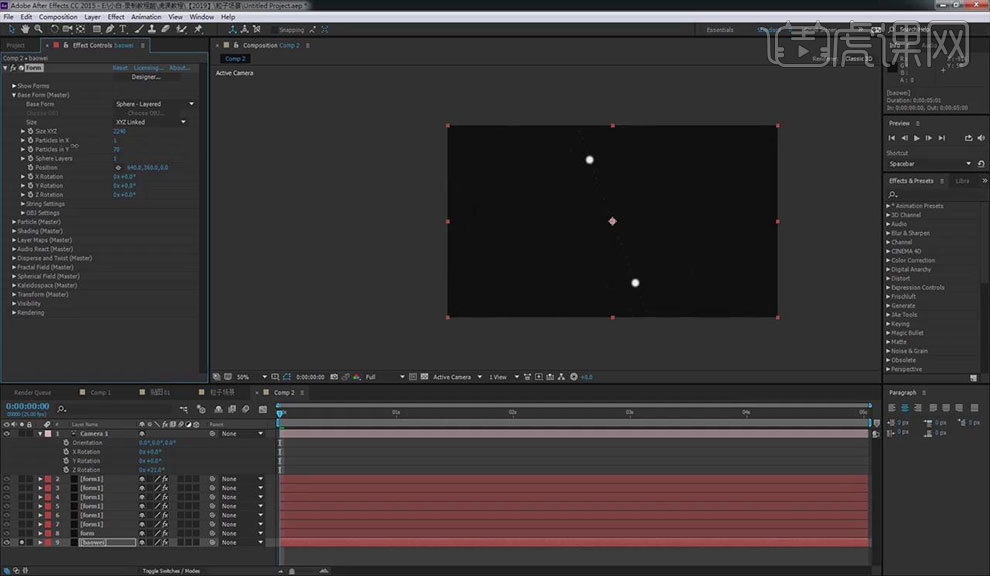
9.在空白处点击右键选择【New——Camera】,单击【OK】。选择【摄像机工具切换】,调整效果图所示的观察视角。按【Ctrl+Y】新建固态层,输入【Name】为贴图,单击【OK】。
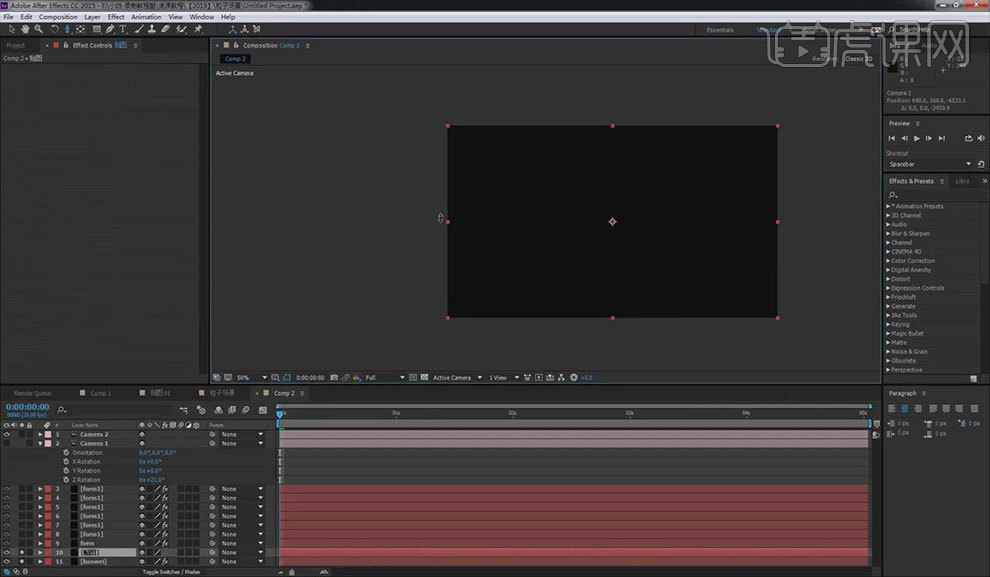
10.按【Ctrl+Shift+C】预合成,单击【OK】,去掉【独显】,按【Ctrl+Y】新建固态层,选择【矩形工具】,按住【Ctrl】绘制。选择【快速贴图】,选择【Color And Algha】,选择用亮度改变Algha。
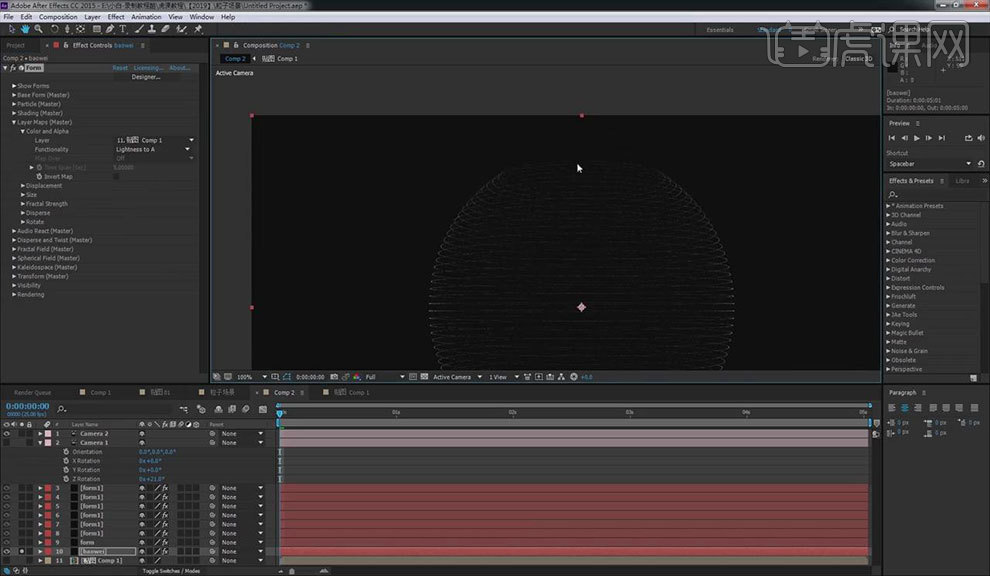
11.选择白色,打开第二个摄像机,选择一开始粒子的颜色按【Ctrl+C】复制,按【Ctrl+V】粘贴,调整至效果图所示。选择【Real Glow】,设置【强度】为效果图所示。选择每一个层按【Ctrl+C】复制,按【Ctrl+V】,选择【Fast Blur】调整至效果图所示。
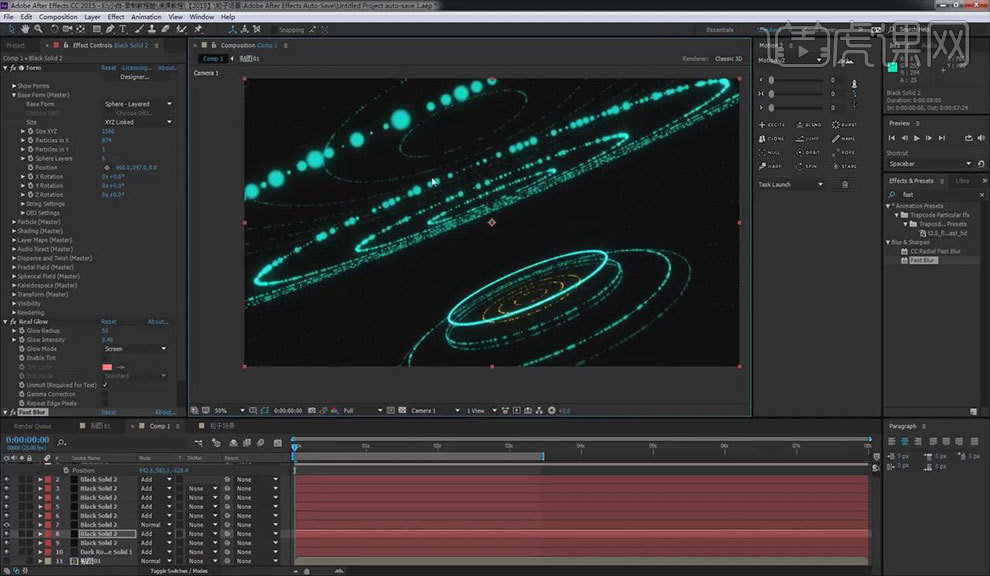
12.按【Ctrl+Y】新建固态层,输入【Name】为P,将其放置最后一层,单击【OK】。选择【Effect——RG Trapcode——Particular】,选择Master,设置【Emitter Type】为Box,设置【位移】、【速度】、【惯性】为0。
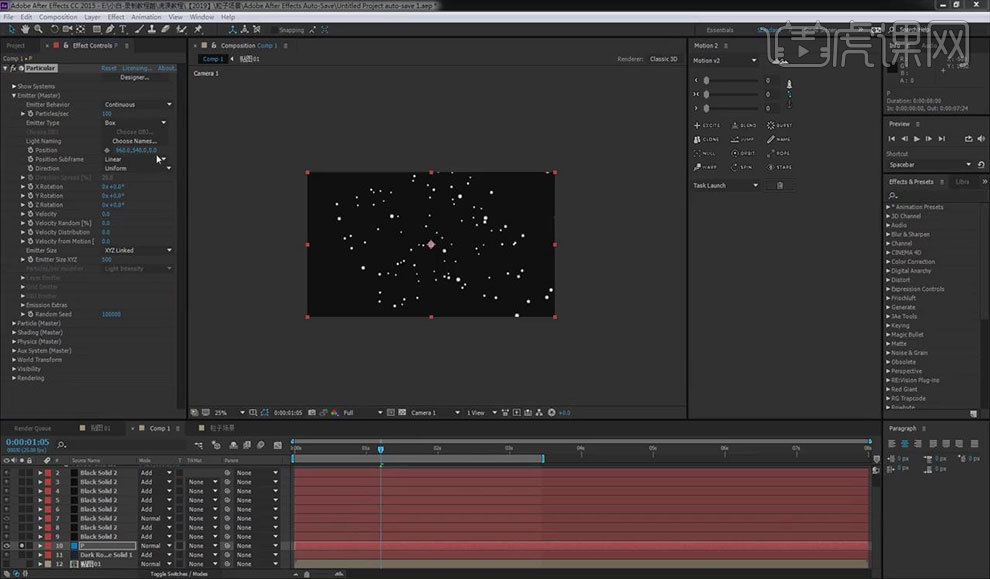
13.设置X轴为1735,Y轴为,205,Z轴为1539,设置【位置】为960和404,调整至效果图所示。选择【预渲染】,单击【播放】。
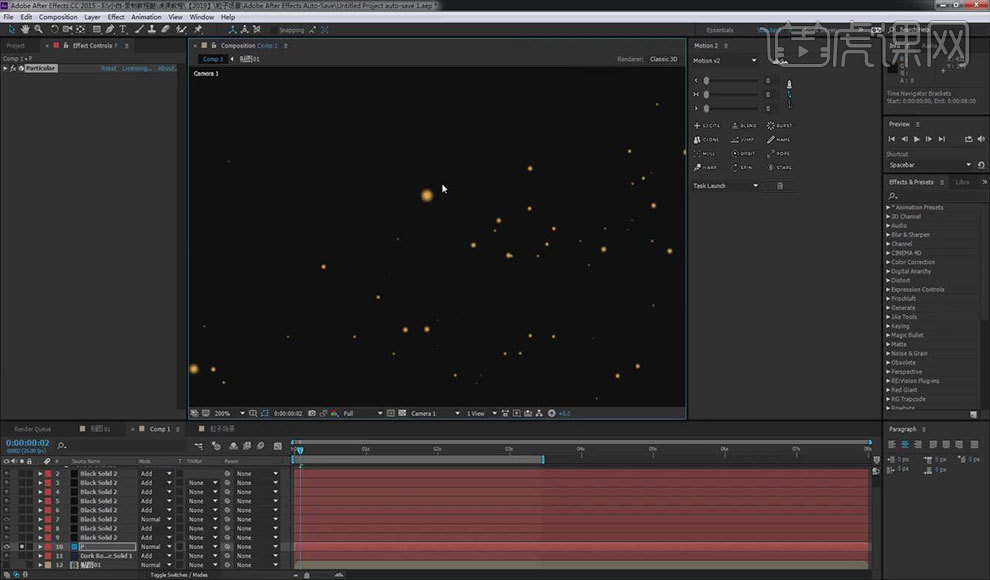
14.选择【Shine】特效添加到P,调整至效果图所示,设置【混合模式】为Add,选择【透明度闪烁】为20。

15.选择【透明度随机】,进行相应设置,按【Ctrl+S】保存。
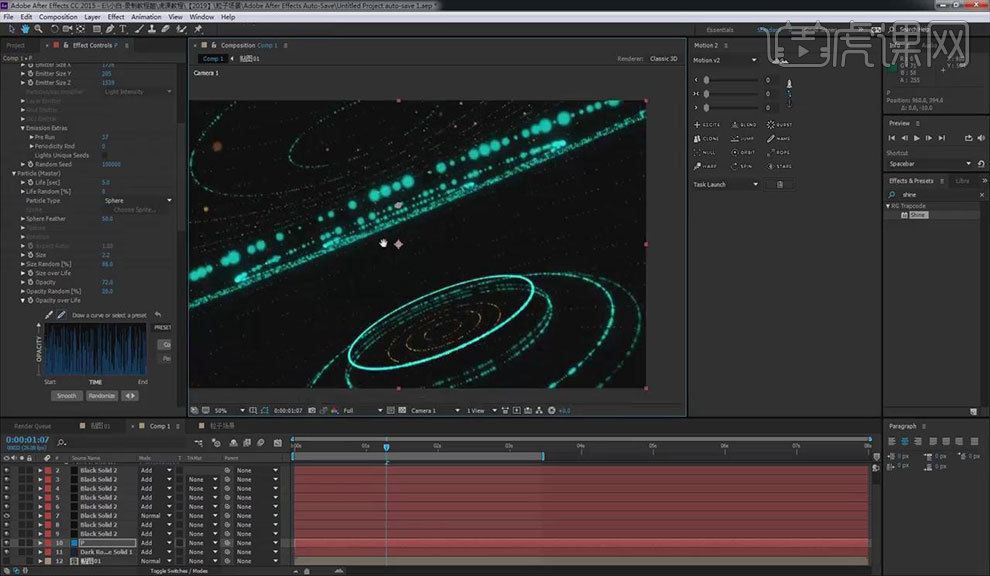
16.按【Ctrl+C】复制一开始粒子的颜色,按【Ctrl+Y】新建固态层,将其放置最后,选择【Effect——Video Copilot——Optical Flares】,选择【清除所有】,点击【OK】。选择【Glow】,单击颜色,按【Ctrl+V】粘贴,设置【辉光】为22%。
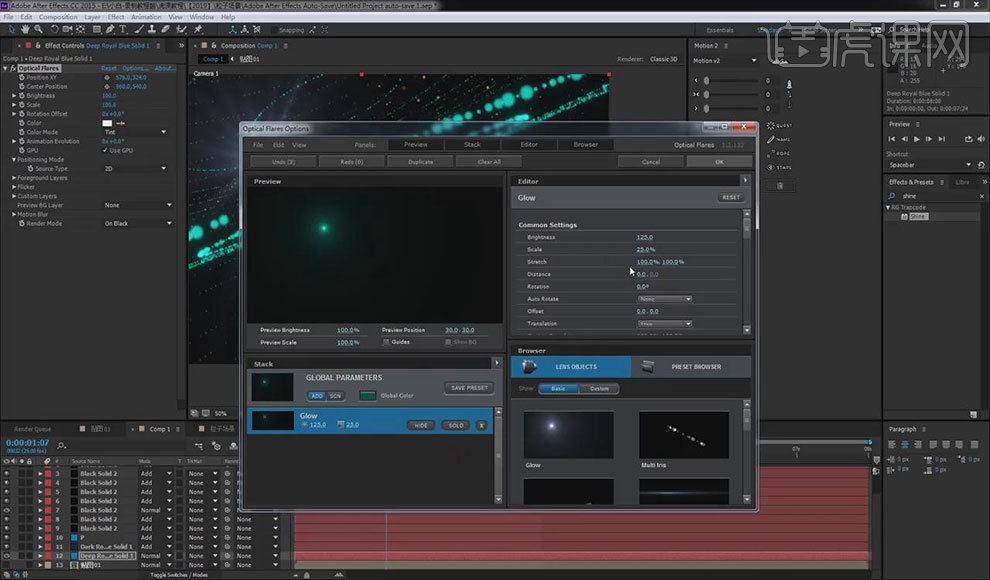
17.将其改为在原始通道上,设置【混合模式】为add,调整至效果图所示。
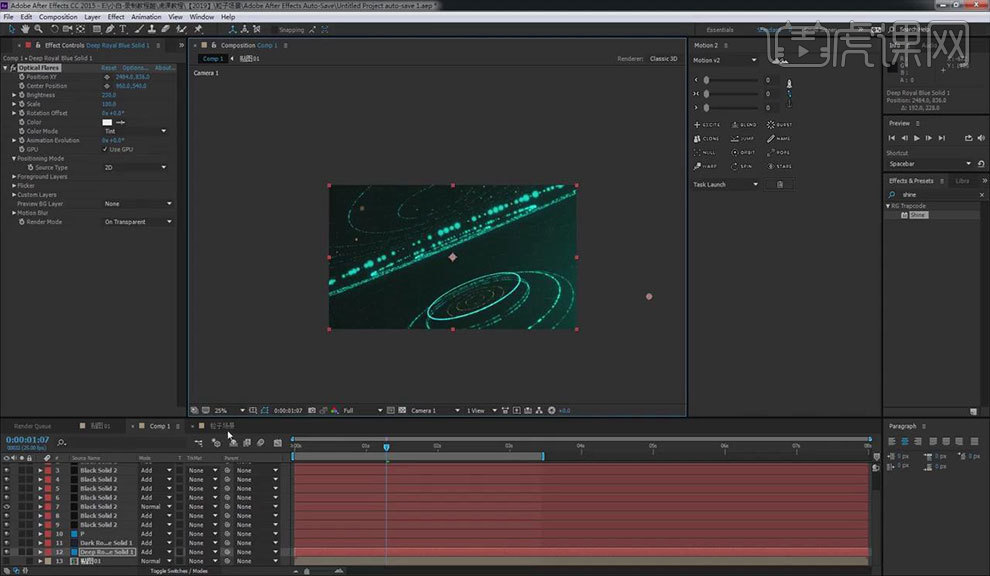
18.按【Ctrl+Y】新建固态层,输入【Name】为光线,单击【OK】,将其放置最上层,选择【钢笔工具】,绘制效果图所示。选择【Effect——Video Copilot——Saber】,选择【Core Type】,设置为Layer Masks。
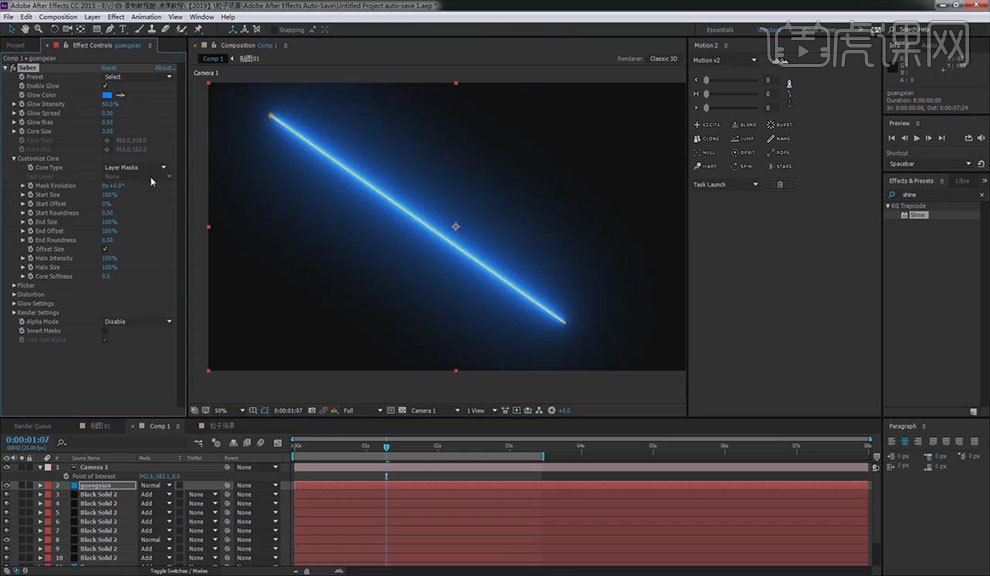
19.选择【混合模式】为Add,将其拖放置合适位置,按【Ctrl+Y】新建固态层,输入【Name】为guang,单击【OK】。选择【Effect——Video Copilot——Optical Flares】,选择【清除所有】,点击【OK】。选择【Glow】,单击颜色,按【Ctrl+V】粘贴,设置【混合模式】为Add。
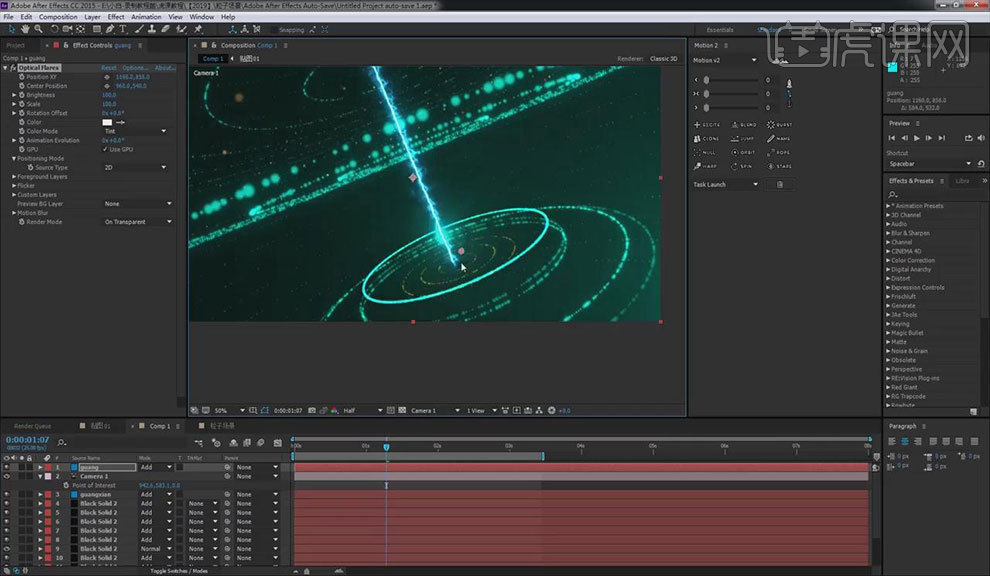
20.设置【Source Typt】为3D,设置【位置】为0和0,选择黄色边缘,调整位置至效果图所示。设置【辉光】为80。
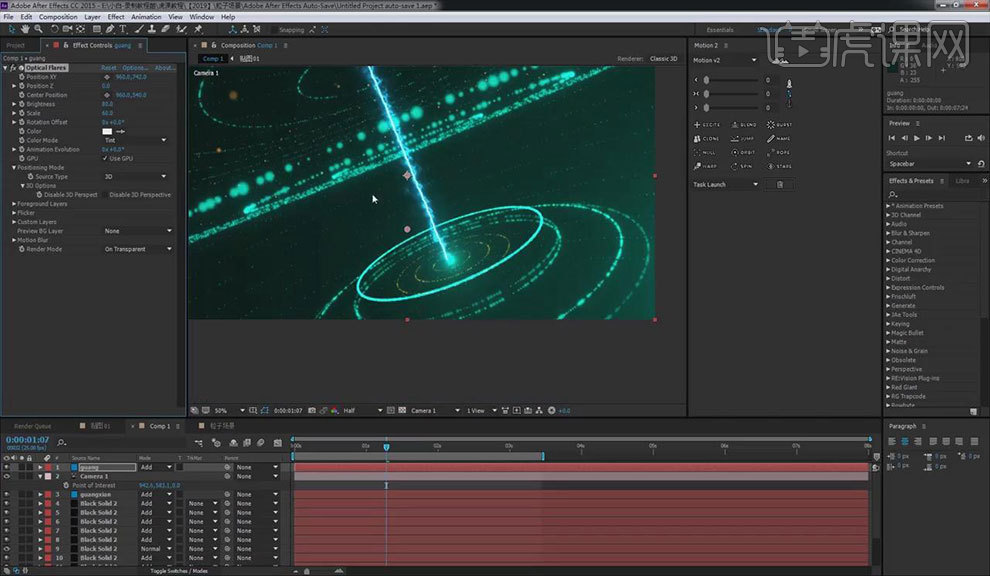
21.选择【结束偏移】,调整至效果图所示,选择合适位置添加关键帧。单击鼠标右键,更改速度,选择两个关键帧,按【F9】,调整方向柄至效果图所示。
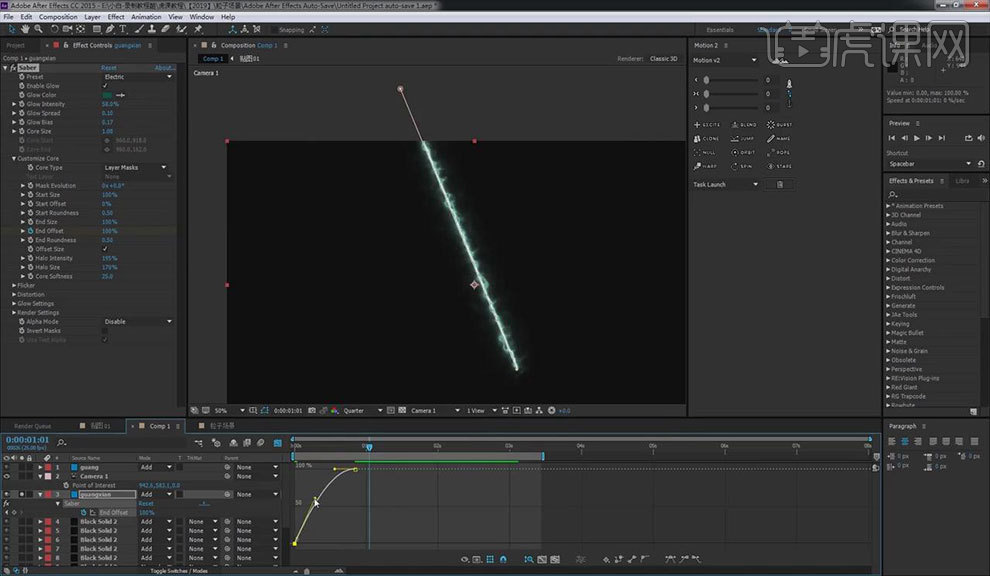
22.设置【Scale】的关键帧如效果图所示。
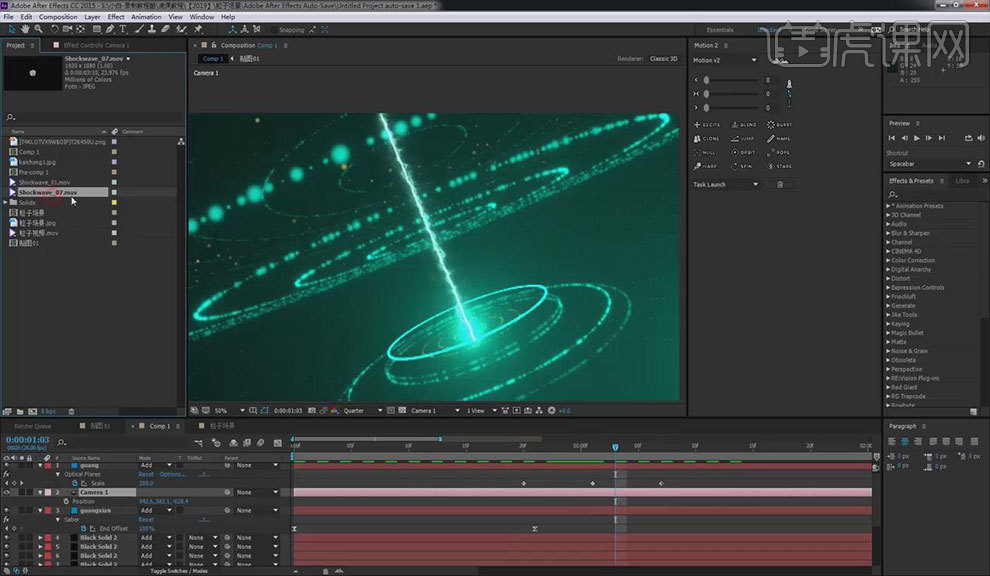
23.选择冲击波的素材,将其拖进预览框,调整素材至效果图所示,更改【混合模式】为Add。选择【Time——Enable Time Remapping】,调整至效果图所示。
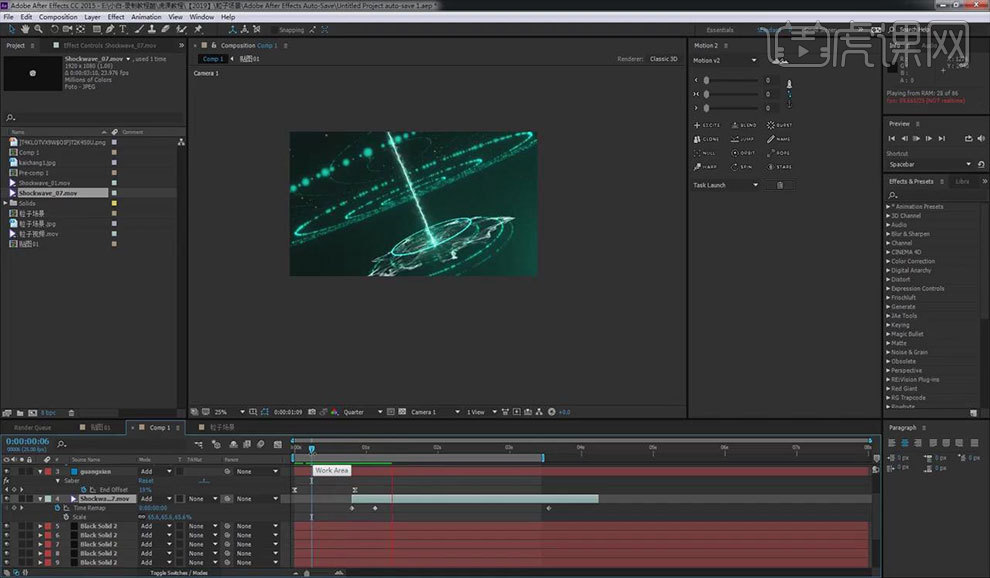
24.选择【Effect——Video Copilot——VC Color Vibrance】,选择【颜色】按【Ctrl+V】粘贴。按【Shift+A】定位点,选择【摄像机工具切换】,调整至效果图所示。
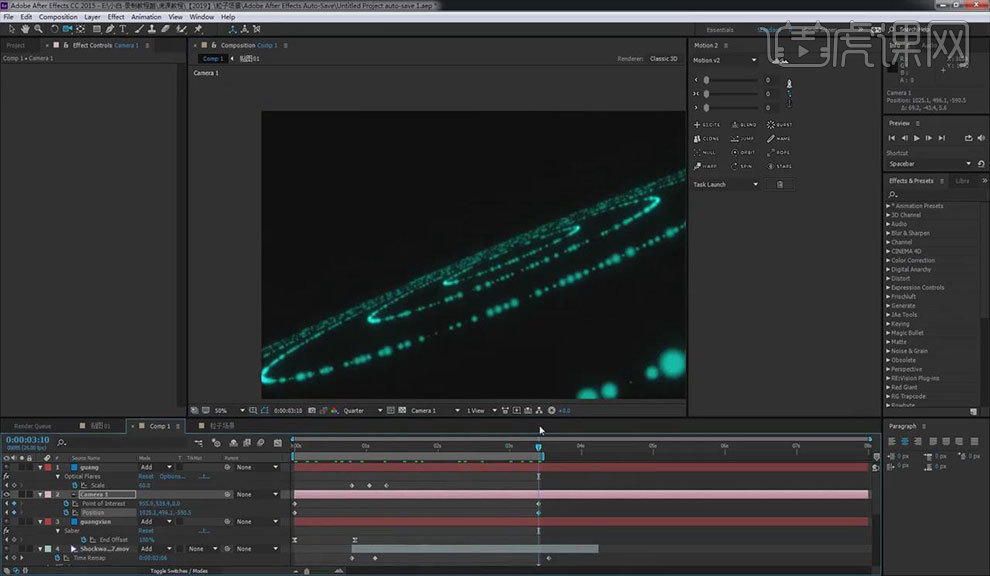
25.最终效果如图所示。

好了,以上就是我分享的关于AE动画技术的课程了,你们学会了吗?相信大家看到这里,已经对AE软件有了一个大概的了解了吧!是不是很强大啊?看了之后,让人有了很强的学习欲望。所以,感兴趣的同学快下载一个试试吧!我们今天就到这里了,我们下次再见!
本篇文章使用以下硬件型号:联想小新Air15;系统版本:win10;软件版本:Adobe After Effects 2015。